有的用户可能会选择不同的方法来实现操作系统的安装,比如可以通过硬盘、光盘、u盘等方式。现在大多数用户会使用u盘来安装系统,如果想要安装xp系统,可以到系统城网站下载u盘专用xp系统,然后根据以下提供的步骤来进行安装。
相关阅读:
u盘装原版xp系统教程
电脑xp系统一键安装步骤
装xp蓝屏解决方法
一、所需准备
1、系统镜像:ghost xp sp3 纯净版
2、2G左右的U盘,制作U盘PE启动盘
3、启动设置:怎么设置开机从U盘启动
4、分区教程:怎么用U教授启动盘给硬盘分区
二、u盘专用xp系统如何安装
1、将U盘做成启动盘,使用解压软件把u盘专用xp系统中gho文件解压到U盘GHO目录下;

2、在新电脑上插入U盘,重启过程中按F12、F11、Esc等快捷键,选择USB选项从U盘启动;

3、进入U盘主页面,选择【01】运行PE增强版;

4、在PE桌面上运行【PE一键装机】,装机工具默认会加载映像路径,我们只需选择安装盘符C盘,点击确定;
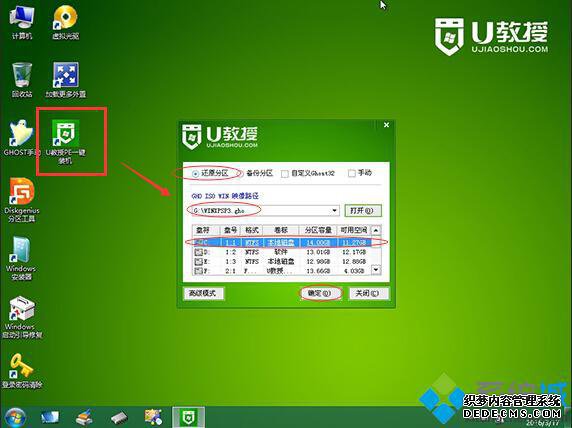
5、在下面的界面中,装机工具会执行映像的解压操作;

6、接着电脑会重启,转到这个界面,开始安装u盘专用xp系统;

7、系统安装过程中是全自动的,最后启动进入xp系统桌面即可。

以上和大家简单介绍了有关u盘专用xp系统装机教程,希望可以给大家带来帮助。
------相关信息------



